著書 経理業務のためのAccess実践講座の補足です。
予算を入力するフォームの外形は整いましたので、コマンドボタンをクリックしたときの処理を
解説します。
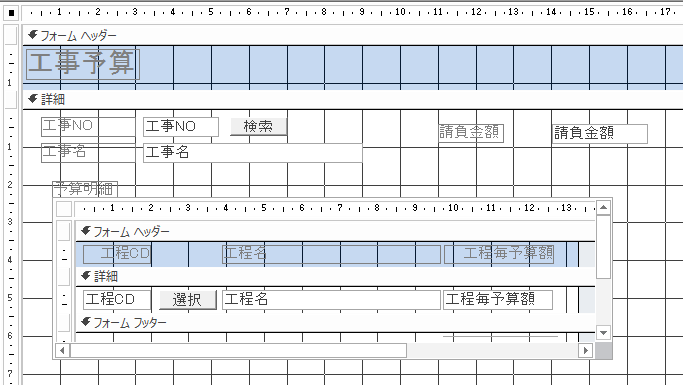
二つあるコマンドボタンボタンのうち、最初に工事NOを検索するコードを記述します。
既に工事検索フォームがあるので、これを呼び出します。
コマンドボタンのプロパティ⇒イベントタブ→クリック時からVBEを開きます。
Private Sub コマンド19_Click()
DoCmd.OpenForm “工事検索”
End Sub
真ん中のコードを入力します。
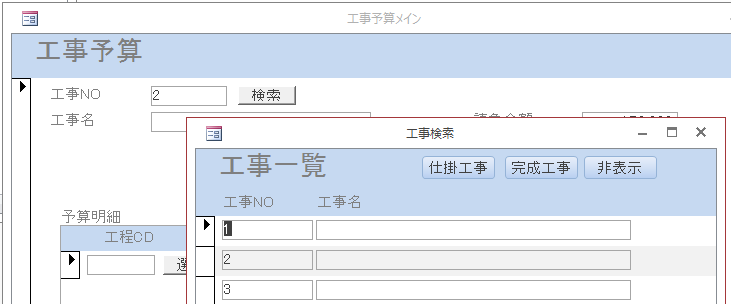
工事予算メインフォームから工事検索フォームが表示できるようになりました。
次に工事検索フォームから工事予算テーブルに工事NOを代入します。
先にその動作をするコマンドボタンを作ります。
既にあるコマンドボタンをコピーして貼り付けます。
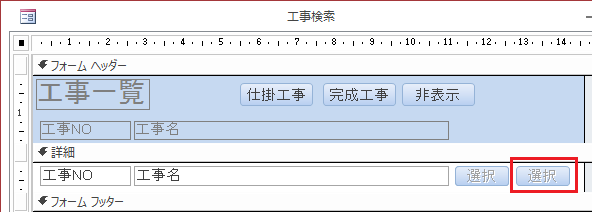
コピーしたコマンドボタンのプロパティ⇒イベントタブ→クリック時からVBEを開きます。
Private Sub コマンド12_Click()
Forms!工事予算メイン!工事NO = Me!工事NO
End Sub
上記のコードを入力します。
しかし今回作ったコマンドボタンは、可視→いいえ、仕様可能→いいえ
になっているので、工事予算フォームから工事検索フォームを開いただけでは
コマンドボタンが表示されません。
そこで工事予算メインフォームのコマンドボタンのVBAコードを手直しします。
Private Sub コマンド19_Click()
DoCmd.OpenForm “工事検索”
Forms!工事検索!コマンド12.Visible = True
Forms!工事検索!コマンド12.Enabled = True
End Sub
太字部分を追加します。
1行目はコマンドボタンの可視を「はい」
2行目はコマンドボタンの使用可能を「はい」
に変更するコードです。
工事予算メインフォームから工事検索フォームを開くと、コマンドボタンが表示されます。
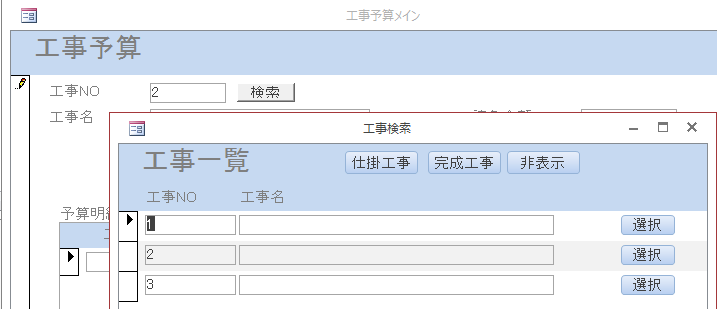
詳しくは著書の135ページをご参照下さい。
新たに予算データを追加するときは、先に工事予算メインフォームを開いて、工事検索フォームを開く。
既にある予算データを変更するときは、工事検索フォームから工事を選択し、工事予算フォームを開く、
そんな流れになります。
